powerpoint演示文稿是很多小伙伴的必备办公软件,在其中我们可以非常方便地编辑和制作各种幻灯片。在制作幻灯片时我们通常会进行基础的排版操作,比如我们可以设置元素之间的对齐效果,位置关系等等。这种情况下我们就可以借助PowerPoint演示文稿中的参考线帮助我们更好地进行排版操作了。如果后续不再需要这些参考线,也有轻松将其删除。那小伙伴们知道PowerPoint演示文稿中如何去除参考线吗,其实去除方法是非常简单的,只需要进行几个不再就可以实现了。接下来,小编就来和小伙伴们分享具体的操作步骤了,有需要或者是感兴趣的小伙伴们快来一起往下看看吧!
第一步:点击打开PowerPoint演示文稿,可以看到当前页面中显示了参考线;

第二步:方法1.右键点击需要删除的参考线,在子选项中点击“删除”就可以将其删除了;

第三步:方法2.右键点击中轴参考线,在子选项中将鼠标悬停到“网格和参考线”,然后点击取消勾选“参考线”可以删除所有参考线;

第四步:方法3.我们也可以点击切换到“视图”选项卡,取消勾选“参考线”进行删除;

第五步:在“视图”选项卡中点击“显示”栏右下角的小图标后,在打开的窗口中我们可以进行网格设置,设置形状对齐时显示智能向导,也就是只有在拖动对齐元素时,才显示参考线。

以上就是PowerPoint演示文稿中删除参考线的方法教程的全部内容了。当然,如果我们需要显示参考线,可以在“视图”选项卡中点击勾选“参考线”按钮调出来,后续右键点击参考线还可以添加参考线。
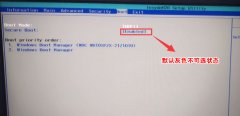 宏碁 Acer EX2520G 系列笔记本win10改win7教
宏碁 Acer EX2520G 系列笔记本win10改win7教
宏碁 Acer EX2520G 系列为2016年6月上市的商务办公本,搭载Intel......
 索尼xperia z4国行版什么时候发布 xperia z
索尼xperia z4国行版什么时候发布 xperia z
索尼xperia z4国行版什么时候发布?今年4月份的时候索尼在日本悄......
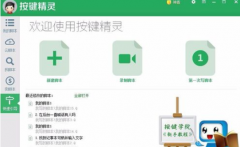 按键精灵中读取excel表格信息的详细操作
按键精灵中读取excel表格信息的详细操作
今日为你们带来的教程是关于按键精灵软件的,不过你们晓得按......
 了解电脑硬件基础知识:初学者如何快速
了解电脑硬件基础知识:初学者如何快速
电脑硬件基础知识无疑是每一个计算机爱好者必须掌握的领域。......
 游戏卡顿解决方案:如何优化游戏性能避
游戏卡顿解决方案:如何优化游戏性能避
游戏卡顿的现象令无数玩家感到沮丧,尤其是在激烈的比赛中,......
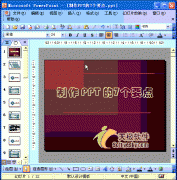
当我们将制作好演示文稿复制到其他电脑中进行播放时,由于其他电脑没有相应的字体,必然会影响文稿的演示效果。其实,我们可以将字体嵌入到演示文稿中带走。 1、执行工具选项...

PowerPoint演示文稿是一款非常受欢迎的幻灯片制作软件,在其中制作PPT时,我们有时候会插入一些图表等元素,如果我们在PowerPoint演示文稿中插入图表后希望修改图表的刻度值,小伙伴们知道具...

ppt2007无法输入中文 win7电脑ppt幻灯片不能输入中文怎么办。我们经常会接触到电脑账中的PPT幻灯片应用,以为生活和工作中的一些事情都是要通过PPT来完成的。那么在PPT中,无法输入中文。那么...
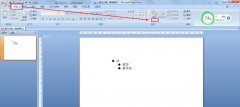
使用PPT时,想在PPT中设置网格同时显示参考线,有哪些简易操作方法呢?话说不少用户都在咨询这个问题呢?下面就来小编这里看下PPT参考线和网格线的设置方法吧,需要的朋友可以参考下哦。...

在PowerPoint演示文稿中我们有时候会插入一些图片,用以丰富幻灯片。如果我们在PowerPoint演示文稿中插入图片后,希望为图片设置放大后再缩小的效果,小伙伴们知道具体该如何进行操作吗,其...
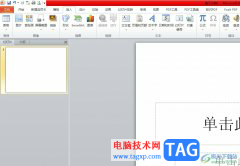
众所周知ppt软件是一款专门用来制作演示文稿的办公软件,他为用户提供了不错的制作平台,让用户可以简单轻松的完成工作报告、年度总结或是学习报告等文件的演示,因此ppt软件吸引了不少...

PPT是很多小伙伴都在使用的一款演示文稿编辑程序,在这款程序中,我们不仅可以对演示文稿的内容进行增减,还可以根据自己的需求在幻灯片中添加音频、视频等媒体文件。在幻灯片中添加的...

用户在日常的工作中都会接触到ppt软件,这是一款专门用来制作演示文稿的办公软件,因此ppt软件深受用户的喜爱,当用户在制作演示文稿时,可以发现其中的功能是很丰富的,能够帮助自己简...
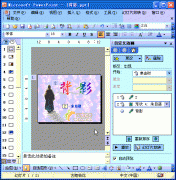
既然有进入动画,对应就有退出动画即动画放映结束后对象如何退出。 1、选中相应的对象,展开 自定义动画 任务窗格。 2、单击添加动画按钮,在随后弹出的 下拉列表 中,依次选择...

打开一个PowerPoint文件,单击菜单栏中的〔工具〕按钮,在下拉菜单中选择“选项”命令,系统会打开“选项”对话框,切换到“保存”标签,选中其中的“嵌入TrueType字体”选项。为了减少演示...
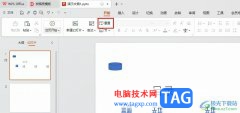
很多小伙伴在选择演示文稿的编辑程序时都会选择使用WPS软件,因为在WPS中,我们可以根据自己的需求在幻灯片中添加图片、形状、图表、文本框等各种内容,还可以对幻灯片中的文字进行格式...

很多小伙伴在使用PPT程序的时候经常会需要将编辑好的演示文稿发送给他们进行检查。为了更好的保存演示文稿或是更方便查看,我们可以选择将演示文稿保存为图片。有的小伙伴可能不知道该...

如果一张 幻灯片 中的多个 对象 都设置了动画,就需要确定其播放方式(是 自动播放 还是手动播放)。下面,我们将第二个动画设置在上一个动画之后自动播放。 展开 自定义动画 任...
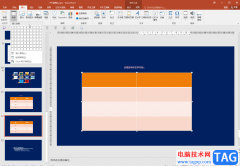
很多小伙伴在日常工作中都会需要编辑和制作一些幻灯片,在需要编辑和制作幻灯片时,我们通常都会选择使用PowerPoint演示文稿这款软件。在PowerPoint演示文稿中我们有时候会插入Excel表格,方...
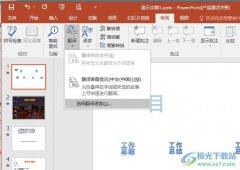
很多小伙伴在对演示文稿进行编辑时都会用到PowerPoint程序,因为在PPT程序中,我们可以在幻灯片中添加各种内容,还可以对幻灯片中的内容进行翻译。有的小伙伴在使用PPT中的翻译功能时想要...